有不少网友在进行注册表修改前, 没有及时进行注册表的备份, 导致注册表修改不当造成意外损失 。 所以备份注册表是很有必要的, 那么Win8下如何备份注册表呢?
操作步骤
【Win8备份注册表的详细步骤】 1、按组合快捷键 Win + R 调出运行对话框, 然后输入“ Regedit ”即打开win8注册表编辑器;(注意:必须以管理员身份登录);
2、接着在注册表编辑器中找到需要要备份的子项, 点击将它们选中;
3、然后点击菜单“文件-导出” (导入注册表时也是按照以上步骤, 然后在这个界面中选择“导入”);
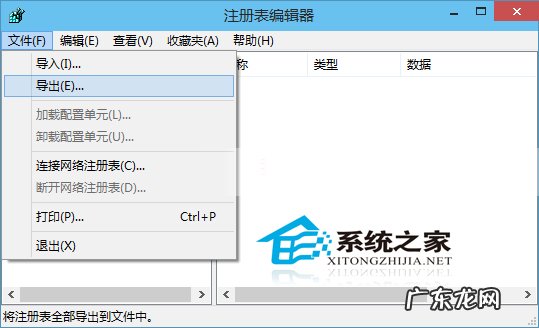
文章插图
4、在“导出注册表文件”面板的“保存在”框中选择要保存备份的文件夹位置, 并输入名称;
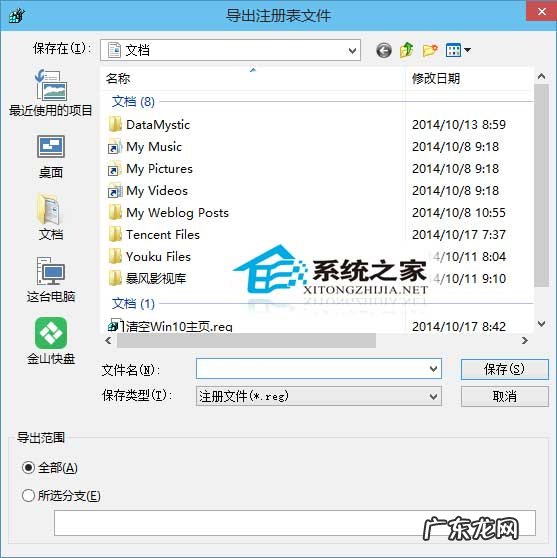
文章插图
5、最后单击“保存”, 当前注册表信息就会保存在一个.reg文件中 。
Win8备份注册表的操作并不困难, 相信大家都很容易学会, 但前提是你的注册表没有被禁用, 如果出现这种情况, 阅读《Win8系统注册表被禁用了怎么办?》能解决你的问题 。
特别声明:本站内容均来自网友提供或互联网,仅供参考,请勿用于商业和其他非法用途。如果侵犯了您的权益请与我们联系,我们将在24小时内删除。
